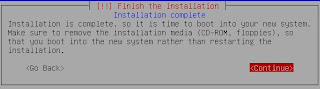Langkah Installasi Linux Debian
Selasa, 07 Juni 2011Masukkan password sesuai keinginan anda,dan ketik ulang password pada pertnyaan selanjutnya.
Setelah itu kita akan diminta membuat USER BARU
Langkah pertama adalah memasukan CD ke dalam Computer.
Seperti biasa kita mereset computer dan tekan F9 pada keyboard computer kita untuk memulai INSTALLASI.
Dan Computer pun akan menampilkan gambar seperti ini.
Selanjutnya kita akan memilih Install kemudian tekan Enter.
Dan tahap selanjutnya kita akan disuruh memilih opsi pilihan bahasa.
Kita akan memilih bahasa English,seperti yang tertera pada gambar di bawah iniKarna mungkin saya terbiasa memilih bahasa itu.
Dan kita akan di minta untuk memasukan area kita,tapi di karnakan daftar negara kita tidak ada,maka kita akan memilih pilihan OTHER Dan kita akan masuk dalam daftar yang tersedia dalam perintah OTHER tadi
Setelah masuk kita masuk dalam perintah asia,karna kita termasuk area tersebut.
Dan setelah masuk kita jga akan memilih pilihan negara kita,yaitu INDONESIA. Dan tahap selanjutnya kita akan mengkonfigurasi IP ADDRESS
Disini saya memasukan nomor 192.168.0.1 ini adalah IP GATEWAY.
Tapi ini juga bisa di ubah sesuai dengan keinginan/kebutuhan anda.
Dan kita juga akan diminta memasukan NETMASK nya Saya disini memasukan nomor 255.255.255.224. karna saya memakai SLES (/) 27.
Tahap selanjutnya kita akan memasukan HOSTNAMESaya disini memasukkan HOSTNAME nya bernama ‘iyan’
Seterusnya kita akan memasukkan DOMAIN. Kita
Domain saya adalah ‘iyan.com’ karna di sesuaikan dengan nama saya.
Langkah selanjutnya kita diminta memartisi/mengatur partisi hardiskKita pilih MANUAL.
Setelah itu kita atur partisi yang telah tersedia.
Pilih PRI/LOG.
Kemudian masuk dan create partisi.
Kemudian kita pilih untuk partisi pertama 2GB.
Karna ini akan di jadika SWAP AREA Kemudian simpan (DONE).
Pilih pilihan yang bawah Logical.
Pilih lagi AND.
Selanjutnya pilih lagi PRI/LOG untuk mengcreate partisi baru.
Seperti langkah sebelum nya,dan disini kita memilih pada opsi USE AS :
Ext3 journaling file system. Dan mode ON pada Bootable flag :Simpan kembali, kemudian pilih opsi finish pada tahap selanjutnya.
Dan ketika ada pilihan tekan yes .Selanjutnya kita diminta untuk memasukkan password
Masukkan password sesuai keinginan anda,dan ketik ulang password pada pertnyaan selanjutnya.
Setelah itu kita akan diminta membuat USER BARU
Saya memasukkan sesuai nama asli saya (Sopiyan).
Tahap selanjutnya kita diminta memasukan pilihan paket installasi yang bertahap,namun kita akan memilih Standar Sistem.

Selanjutnya kita akan diminta lagi pilihan untuk menampilkan BOOT LOADER.
Kita pilih Yes.
Selanjutnya akhir installasi kita hanya perlu menekan ENTER pada Pilihan yang tertera Yaitu CONTINUE.
Cara Cepat Mengetik Sepuluh (10) Jari.
Senin, 02 Mei 2011
Mengetik dapat dilakukan dengan cepat jika kita dapat menggunakan kemampuan sepuluh jari kita dan tanpa melihat tombol keyboard terlebih dahulu (blind system). Dengan seperti ini kita dapat menyelesaikan ketikan dalam waktu yang lebih singkat, lebih mudah, dan lebih menyenangkan. Mengetik dengan sepuluh jari dan tanpa melihat tombol keyboard dapat kita pelajari dengan lebih mudah dan lebih menyenangkan tentunya.
typing-masterPada tahun 90-an, kita sering menemukan buku belajar mengetik sepuluh jari. Namun, pada waktu itu pelajaran mengetik 10 jari yang disajikan digunakan untuk belajar mengetik pada mesin tik. Memang setelah mempelajari langkah demi langkah cara yang mengetik cepat akhirnya kita dapat menguasai kemampuan mengetik cepat dengan 10 jari. Namun, ketika teknologi komputer semakin berkembang setelah setelah diluncurkannya Windows 3.1 dan Windows 95 banyak orang sudah beralih ke Komputer untuk menyelesaikan pekerjaan mengetik di mana sebelumnya hanya dilakukan pada komputer dengan tampilan teks (zaman DOS) dan mesin tik. Di saat perpindahan dari tuts mesin tik ke tombol Keyboard diperlukan penyesuaian karena terdapat perbedaan keduanya walaupun masih sama-sama menggunakan susunan huruf QWERTY.
Untuk belajar mengetik di komputer telah tersedia banyak software, ada yang bersifat free, trial, shareware, fullversion. Anda dapat memilih sendiri aplikasi untuk belajar mengetik. Dengan menggunakan software tutor ini kita dapat mempercepat kemampuan mengetik kita, karena aplikasi ini dapat digunakan oleh siapa saja walaupun sudah memiliki kemampuan mengetik di atas rata-rata.
Salah satu aplikasi yang sering saya dan keluarga gunakan selama ini yaitu TypingMaster. Dengan bantuan aplikasi kita dapat melatih kemampuan anak-anak, untuk menggunakan kemampuan menggunakan semua jari tangannya untuk mengetik. Namun, dalam penggunaan sepuluh jari ini dilarang untuk melihat tombol keyboard. Karena kita akan melatih kemampuan tangan untuk menghapal seluruh tombol keyboard tanpa bantuan mata (blind). Sekali lagi, jangan menggunakan mata. Tapi, gunakanlah kemampuan raba dan imajinasi Anda. Dan yang terpenting dalam meletakkan posisi tangan kita pada keyboard adalah posisi jari telunjuk kanan dan kiri kita di keyboard pertama kali, yaitu harus diletakkan pada huruf F dan J sebagai patokan kita. Di kedua tombol tersebut sudah ditandai dengan sedikit tonjolan untuk memudahkan kita mengenali kedua tombol tersebut.
TypingMaster ini dapat membantu Anda yang ingin belajar mengetik sepuluh jari tanpa melihat tombol keyboard. Selain itu, aplikasi ini juga dilengkapi dengan berbagai permainan untuk meningkatkan kecepatan mengetik Anda di setiap sesi pelajaran. Selain itu kita dapat melatih kemampuan mengetik kita dengan teks yang telah disediakan serta dapat melihat hasil kemampuan mengetik kita kemudian mencetaknya, sehingga Anda memiliki Ijazah mengetik sendiri yang terdiri dari: kecepatan, keakuratan, dan durasi waktu yang digunakan.
Selamat mencoba, semoga bermanfaat.
Download TypingMaster
typing-masterPada tahun 90-an, kita sering menemukan buku belajar mengetik sepuluh jari. Namun, pada waktu itu pelajaran mengetik 10 jari yang disajikan digunakan untuk belajar mengetik pada mesin tik. Memang setelah mempelajari langkah demi langkah cara yang mengetik cepat akhirnya kita dapat menguasai kemampuan mengetik cepat dengan 10 jari. Namun, ketika teknologi komputer semakin berkembang setelah setelah diluncurkannya Windows 3.1 dan Windows 95 banyak orang sudah beralih ke Komputer untuk menyelesaikan pekerjaan mengetik di mana sebelumnya hanya dilakukan pada komputer dengan tampilan teks (zaman DOS) dan mesin tik. Di saat perpindahan dari tuts mesin tik ke tombol Keyboard diperlukan penyesuaian karena terdapat perbedaan keduanya walaupun masih sama-sama menggunakan susunan huruf QWERTY.
Untuk belajar mengetik di komputer telah tersedia banyak software, ada yang bersifat free, trial, shareware, fullversion. Anda dapat memilih sendiri aplikasi untuk belajar mengetik. Dengan menggunakan software tutor ini kita dapat mempercepat kemampuan mengetik kita, karena aplikasi ini dapat digunakan oleh siapa saja walaupun sudah memiliki kemampuan mengetik di atas rata-rata.
Salah satu aplikasi yang sering saya dan keluarga gunakan selama ini yaitu TypingMaster. Dengan bantuan aplikasi kita dapat melatih kemampuan anak-anak, untuk menggunakan kemampuan menggunakan semua jari tangannya untuk mengetik. Namun, dalam penggunaan sepuluh jari ini dilarang untuk melihat tombol keyboard. Karena kita akan melatih kemampuan tangan untuk menghapal seluruh tombol keyboard tanpa bantuan mata (blind). Sekali lagi, jangan menggunakan mata. Tapi, gunakanlah kemampuan raba dan imajinasi Anda. Dan yang terpenting dalam meletakkan posisi tangan kita pada keyboard adalah posisi jari telunjuk kanan dan kiri kita di keyboard pertama kali, yaitu harus diletakkan pada huruf F dan J sebagai patokan kita. Di kedua tombol tersebut sudah ditandai dengan sedikit tonjolan untuk memudahkan kita mengenali kedua tombol tersebut.
TypingMaster ini dapat membantu Anda yang ingin belajar mengetik sepuluh jari tanpa melihat tombol keyboard. Selain itu, aplikasi ini juga dilengkapi dengan berbagai permainan untuk meningkatkan kecepatan mengetik Anda di setiap sesi pelajaran. Selain itu kita dapat melatih kemampuan mengetik kita dengan teks yang telah disediakan serta dapat melihat hasil kemampuan mengetik kita kemudian mencetaknya, sehingga Anda memiliki Ijazah mengetik sendiri yang terdiri dari: kecepatan, keakuratan, dan durasi waktu yang digunakan.
Selamat mencoba, semoga bermanfaat.
Download TypingMaster
Topologi Logical
Senin, 11 April 2011Topologi logik adalah gambaran bagaimana hubungan-hubungan secara logika yang terjadi antar masing-masing komputer dalam jaringan.
Beberapa bentuk arsitektur dan topologi logik yang telah ada diantaranya adalah ArcNET, Ethernet, Token Ring, FDDI dan sebagainya. Masih banyak arsitektur lainnya, sebagiannya ditinggalkan tetapi ada juga yang tetap terus dikembangkan. Dari sekian banyak arsitektur tersebut, yang paling umum dikenal dan banyak digunakan adalah arsitektur/topologi Ethernet.
ArcNET
Sepertinya arsitektur tipe ini sudah sangat jarang digunakan dan tidak begitu populer. Dikembangkan oleh DataPoint. Jaringan dengan topologi ini sangat simpel dan murah, tetapi tidak cocok untuk lingkungan jaringan yang membutuhkan kecepatan transfer data yang tinggi. Kecepatan transfer arsitektur ini sekitar 2,5Mbps, sehingga kurang diminati oleh arsitek jaringan komputer.
ArcNET biasanya menggunakan topologi fisik BUS atau STAR dengan media transmisi kabel Coaxial RG62. Pada topologi BUS, di setiap ujung rangkaian kabel (2 komputer yang paling ujung dari jaringan) harus dipasang terminator untuk menutup jaringan. Sedangkan pada topologi STAR diperlukan HUB atau Concentrator untuk menghubungkan komputer yang 1 dengan yang lainnya.
Prinsip kerjanya menggunakan token passing scheme dan broadcast dimana dalam jaringan komputer tersebut ada token yang mengalir dan dapat ditempeli dengan data yang akan dikirim ke komputer tujuan.
Beberapa bentuk arsitektur dan topologi logik yang telah ada diantaranya adalah ArcNET, Ethernet, Token Ring, FDDI dan sebagainya. Masih banyak arsitektur lainnya, sebagiannya ditinggalkan tetapi ada juga yang tetap terus dikembangkan. Dari sekian banyak arsitektur tersebut, yang paling umum dikenal dan banyak digunakan adalah arsitektur/topologi Ethernet.
ArcNET
Sepertinya arsitektur tipe ini sudah sangat jarang digunakan dan tidak begitu populer. Dikembangkan oleh DataPoint. Jaringan dengan topologi ini sangat simpel dan murah, tetapi tidak cocok untuk lingkungan jaringan yang membutuhkan kecepatan transfer data yang tinggi. Kecepatan transfer arsitektur ini sekitar 2,5Mbps, sehingga kurang diminati oleh arsitek jaringan komputer.
ArcNET biasanya menggunakan topologi fisik BUS atau STAR dengan media transmisi kabel Coaxial RG62. Pada topologi BUS, di setiap ujung rangkaian kabel (2 komputer yang paling ujung dari jaringan) harus dipasang terminator untuk menutup jaringan. Sedangkan pada topologi STAR diperlukan HUB atau Concentrator untuk menghubungkan komputer yang 1 dengan yang lainnya.
Prinsip kerjanya menggunakan token passing scheme dan broadcast dimana dalam jaringan komputer tersebut ada token yang mengalir dan dapat ditempeli dengan data yang akan dikirim ke komputer tujuan.
Mengenal dan Mengkonfigurasi DNS Server
Selasa, 25 Januari 2011
Domain Name System (DNS) adalah Distribute Database System yang digunakan untuk pencarian nama komputer (name resolution) di jaringan yang menggunakan TCP/IP. DNS merupakan sebuah aplikasi service yang biasa digunakan di internet seperti web browser atau e-mail yang menerjemahkan sebuah domain ke IP address.Fungsi dari DNS adalah menerjemahkan nama komputer ke IP address (memetakan nama komputer menjadi IP address). berikut ini saya akan menjelaskan langkah - langkah konfigurasi DNS Server di 2003 Server.
OCR (Optical Character Recognition)
Minggu, 23 Januari 2011
Pada saat proses pemindaian dokumen terutama dokumen teks, hasil output masih berupa format gambar flat sehingga teks tidak dapat diubah atau disalin secara langsung. Untuk itu diperlukan sebuah proses lagi yaitu Optical Character Recognition (OCR). Proses OCR adalah proses yang menerjemahkan gambar karakter (image character) menjadi bentuk teks dengan cara mencocokkan pola karakter per baris dengan pola yang telah tersimpan dalam database aplikasi.
Langganan:
Postingan (Atom)